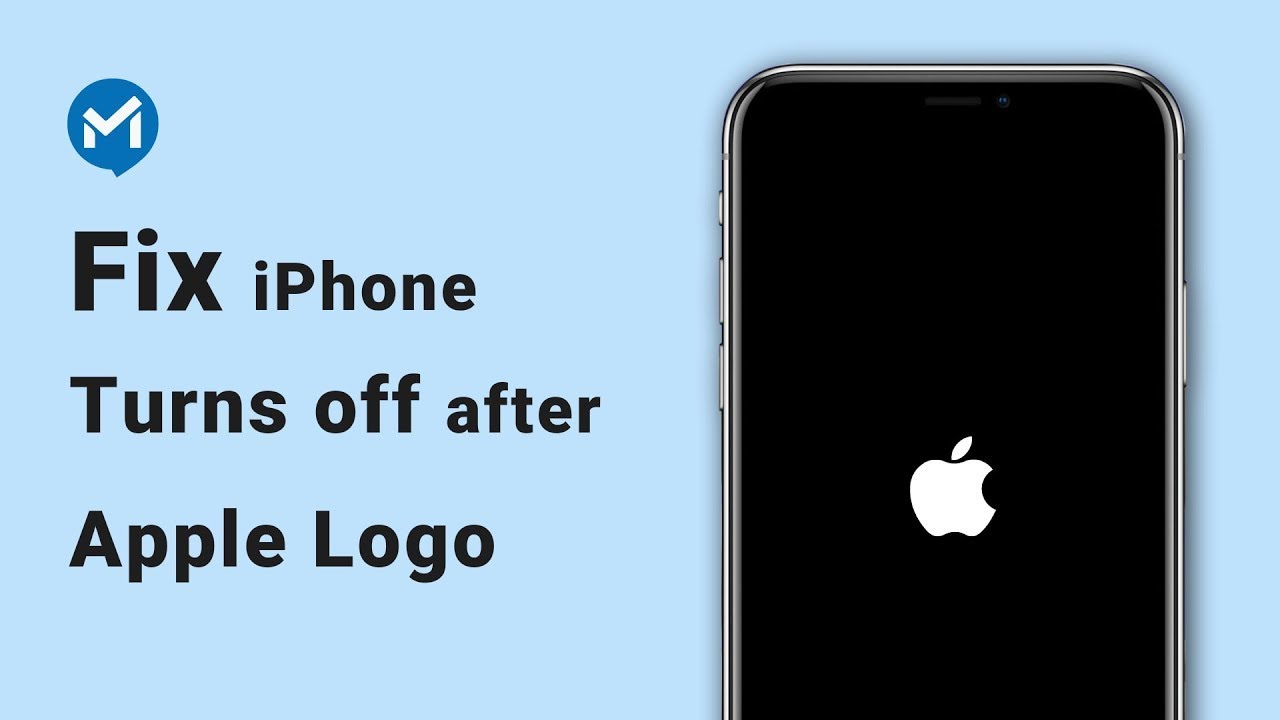Πολλοί χρήστες υπερψήφισαν αυτήν την ερώτηση, υποδεικνύοντας ότι αντιμετώπισαν το ίδιο πρόβλημα με το iPhone να ανοίγει και να απενεργοποιείται συνεχώς.
Για να αντιμετωπίσετε αυτό το δύσκολο πρόβλημα, εδώ είναι 9 πρακτικές λύσεις που έχουν αποδειχθεί αποτελεσματικές για πολλούς χρήστες iPhone. Αν το iPhone σας ανοίγει και κλείνει μόνο του, συνεχίστε να διαβάζετε!

- Μέρος 1: Γιατί το iPhone μου συνεχίζει να ανάβει και να σβήνει;
- Μέρος 2: Πώς να διορθώσετε το iPhone που κλείνει και ανοίγει χωρίς να χάσετε δεδομένα [Ποσοστό επιτυχίας 99%]
- Μέρος 3: 8 βασικοί τρόποι για να διορθώσετε το iPhone που επανεκκινείται συνεχώς
- 3.1. Αποφορτίστε την μπαταρία του iPhone
- 3.2. Ελευθερώστε χώρο στο iPhone
- 3.3. Απεγκαταστήστε προβληματικές εφαρμογές
- 3.4. Αναγκαστική επανεκκίνηση του iPhone
- 3.5. Ενημερώστε την έκδοση iOS
- 3.6. Χρησιμοποιήστε το iTunes για επαναφορά του iPhone
- 3.7. Είσοδος σε λειτουργία ανάκτησης
- 3.8. Επικοινωνήστε με την υποστήριξη της Apple
Μέρος 1: Γιατί το iPhone μου συνεχίζει να ανάβει και να σβήνει;
Αν το iPhone σας κλείνει και ανοίγει μόνο του, μπορεί να είναι ιδιαίτερα εκνευριστικό. Δεδομένου ότι αυτό το πρόβλημα μπορεί να προκύψει από διάφορες αιτίες, η κατανόηση του λόγου που συμβαίνει μπορεί να σας βοηθήσει να βρείτε πιο εύκολα τη λύση. Οπότε, γιατί το iPhone μου συνεχίζει να κλείνει και να ανοίγει μόνο του; Ας δούμε τους πιθανούς λόγους.
1 Η ενημέρωση απέτυχε
Αν προσπαθήσατε πρόσφατα να ενημερώσετε το iPhone σας στο νέο iOS 26 αλλά η ενημέρωση απέτυχε, αυτό μπορεί να προκαλέσει το πρόβλημα όπου το iPhone κλείνει και ανοίγει επανειλημμένα.
2 Επιθέσεις κακόβουλου λογισμικού
Η εγκατάσταση εφαρμογών από άλλες πηγές μπορεί να κάνει τη συσκευή ευάλωτη σε εξωτερικές απειλές ασφαλείας, όπως κακόβουλο λογισμικό, με αποτέλεσμα το iPhone να συνεχίζει να ενεργοποιείται και να απενεργοποιείται ή το iPad να μην απενεργοποιείται.
3 Υπερθέρμανση
Αν χρησιμοποιείτε τη συσκευή ενώ φορτίζει, το iPhone μπορεί να ζεσταθεί υπερβολικά και να απενεργοποιηθεί απότομα για να αποτρέψει τυχόν ζημιές.
4 Ανεπαρκής χώρος αποθήκευσης
Όταν το iPhone δεν έχει αρκετό αποθηκευτικό χώρο, ενδέχεται να κλείνει και να ανοίγει επανειλημμένα.
5 Πρόβλημα υλικού
Το iPhone σας συνεχίζει να κλείνει και να ανοίγει όταν έχει πέσει, εκτεθεί σε υγρά ή μπαταρία του έχει υποστεί ζημιά.
Αυτοί είναι οι λόγοι για τους οποίους το iPhone σας συνεχίζει να ανάβει και να σβήνει. Και παρακάτω είναι 9 μέθοδοι για να λύσετε αυτό το πρόβλημα με λεπτομερή βήματα. Μπορείτε επίσης να μάθετε πρώτα τις διαφορές τους.
| Λύσεις
|
Ποσοστό επιτυχίας
|
Απώλεια δεδομένων
|
Εύκολο στη χρήση
|
Απαιτείται χρόνος
|
|---|---|---|---|---|
99% |
Καμία απώλεια δεδομένων |
Πολύ εύκολο (3 κλικ) |
5-10 λεπτά |
|
20% |
Οχι |
Εύκολος |
1-2 ώρες |
|
20% |
Οχι |
Εύκολος |
1-5 λεπτά |
|
20% |
Μερική απώλεια δεδομένων |
Εύκολος |
1-5 λεπτά |
|
40% |
Οχι |
Εύκολος (Χειροκίνητα βήματα) |
10-15 λεπτά |
|
50% |
Οχι |
Μέσον (Χειροκίνητα βήματα) |
50-55 λεπτά |
|
60% |
Όλη η απώλεια δεδομένων |
Μέσον (Απαιτείται iTunes) |
1-2 ώρες |
|
70% |
Όλη η απώλεια δεδομένων |
Δύσκολος (Χειροκίνητα βήματα) |
1-2 ώρες |
|
99% |
Πιθανή απώλεια δεδομένων |
Σκληρά (Επαγγελματική βοήθεια) |
> 1 ημέρα |
Μέρος 2: Πώς να διορθώσετε το iPhone που κλείνει και ανοίγει χωρίς να χάσετε δεδομένα
Όταν το iPhone σας ανοίγει και κλείνει επανειλημμένα, οι περισσότερες μέθοδοι μπορεί να προκαλέσουν απώλεια δεδομένων. Ως αξιόπιστο εργαλείο, το iMyFone Fixppo μπορεί να σταματήσει το iPhone σας από το να ενεργοποιείται και απενεργοποιείται τυχαία και να επαναφέρει τη συσκευή σας σε κανονική κατάσταση μέσα σε λίγα λεπτά, χωρίς να προκαλεί καμία απώλεια δεδομένων κατά τη διάρκεια όλης της διαδικασίας!
Είναι συμβατό με όλα τα μοντέλα iPhone και τις εκδόσεις iOS, συμπεριλαμβανομένων των iPhone 16 και iOS 26. Με το Fixppo, μπορείτε να επισκευάσετε με ασφάλεια τη συσκευή σας χωρίς τεχνικές γνώσεις. Ας δούμε μερικά από τα βασικά του χαρακτηριστικά.

Επιδιόρθωση iPhone που Συνεχίζει να Κλείνει και να Ανοίγει:
- Διατήρηση όλων των δεδομένων: Επιδιορθώνει το iPhone χωρίς να χάσετε κανένα από τα δεδομένα σας.
- Ευρεία συμβατότητα: Λειτουργεί άψογα σε όλες τις συσκευές iPhone και εκδόσεις iOS, συμπεριλαμβανομένων των τελευταίων iPhone 16 και iOS 26.
- Εγγυημένη ασφάλεια: 100% ασφαλές στη χρήση, εξασφαλίζοντας ότι δεν θα υπάρξει διαρροή δεδομένων κατά τη διόρθωση προβλημάτων.
- Εύκολο στη χρήση και οικονομικό: Ολοκληρώνεται σε 3 απλά βήματα, σας γλιτώνει από ακριβές επισκευές.
- Πολλαπλές λειτουργίες: Επίλυση και άλλων προβλημάτων, όπως το iPhone κολλημένο σε βρόχο εκκίνησης, κολλημένο στην οθόνη επαναφοράς, ή με το λογότυπο Apple να εμφανίζεται συνεχώς.
Το Fixppo βοηθάει στην επίλυση του προβλήματος με το iPhone που κλείνει και ανοίγει επανειλημμένα. Ας δούμε πώς λειτουργεί.
Αφού κατεβάσετε και εγκαταστήσετε το Fixppo, ανοίξτε το και πατήστε στο κουμπί Έναρξη επιδιόρθωσης.
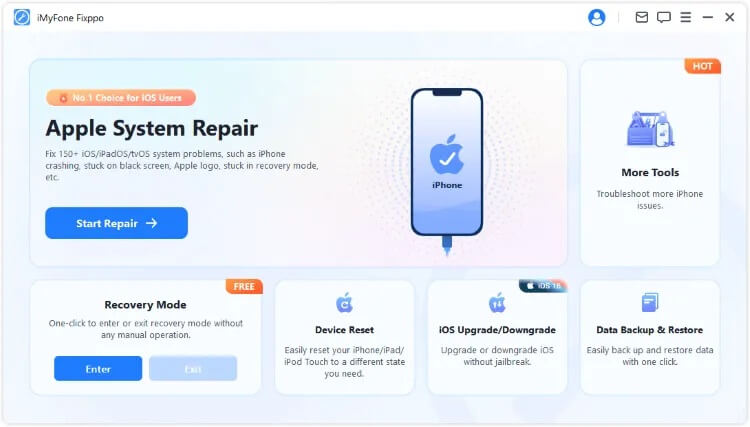
Βήμα 1: Επιλέξτε τη λειτουργία Τυπική λειτουργία, που διατηρεί όλα τα δεδομένα σας ενώ διορθώνει το πρόβλημα με το iPhone που κλείνει και ανοίγει.

Βήμα 2: Μόλις το Fixppo ανιχνεύσει τη συσκευή σας, θα δείτε το αρχείο υλικολογισμικό για το iPhone σας. Πατήστε το κουμπί Λήψη για να το κατεβάσετε.

Βήμα 3: Όταν ολοκληρωθεί η λήψη του υλικολογισμικό, πατήστε το κουμπί Ξεκινήστε την τυπική επισκευή για να ξεκινήσει η διαδικασία. Κρατήστε το iPhone σας συνδεδεμένο σε όλη τη διάρκεια.

Η διαδικασία διαρκεί περίπου 5 λεπτά. Στη συνέχεια, το iPhone σας δεν θα κλείνει και θα ανοίγει πια συνεχόμενα. Όταν επανεκκινήσει, εισάγετε τον κωδικό οθόνης και μπορείτε να το χρησιμοποιήσετε κανονικά, με όλα τα δεδομένα να παραμένουν ασφαλή!

Μπορείτε επίσης να παρακολουθήσετε το κατανοητό βίντεο για να διορθώσετε το πρόβλημα όπου το iPhone συνεχίζει να απενεργοποιείται και να επανεκκινείται.
Μέρος 3: 8 βασικοί τρόποι για να διορθώσετε το iPhone που επανεκκινείται συνεχώς
Μπορείτε να δοκιμάσετε τις παρακάτω 8 λύσεις όταν το iPhone σας συνεχίζει να απενεργοποιείται και να επανεκκινείται. Αν πρόκειται για πρόβλημα του συστήματος iOS, οι πρώτες 7 μέθοδοι μπορούν να σας βοηθήσουν. Αν καμία από αυτές δεν λειτουργήσει, παρακαλώ επικοινωνήστε με την Υποστήριξη της Apple.
1 Αποφορτίστε την μπαταρία του iPhone
Αν το iPhone σας κλείνει και ανοίγει μόνο του ξαφνικά, ένα απλό κόλπο όπως η εξάντληση της μπαταρίας για επανακαλιμπράρισμα μπορεί να διορθώσει το πρόβλημα με το iPhone που απενεργοποιείται και ενεργοποιείται ξανά. Δείτε δύο προτάσεις.
Αφήστε την πλήρη εξάντληση της μπαταρίας του iPhone σας. Μπορεί να χρειαστεί λίγος χρόνος για να γίνει αυτό, αλλά πρέπει να περιμένετε μέχρι να αποφορτιστεί πλήρως η μπαταρία. Περιμένετε μέχρι το iPhone να απενεργοποιηθεί μόνο του.
Συνδέστε το iPhone σας και αφήστε το να φορτιστεί πλήρως, αυτό μπορεί να διαρκέσει μερικές ακόμη ώρες.

2 Ελευθερώστε χώρο στο iPhone
Αν το iPhone σας συνεχίζει να απενεργοποιείται και να επανεκκινείται, η ανεπαρκής χωρητικότητα αποθήκευσης μπορεί να είναι ένας από τους βασικούς λόγους. Όταν η συσκευή δεν διαθέτει αρκετό χώρο, μπορεί να λειτουργεί ασυνήθιστα και να κάνει απρόσμενες επανεκκινήσεις. Η εκκαθάριση χώρου μπορεί να βελτιώσει την απόδοσή της. Δείτε πώς μπορείτε να ελευθερώσετε αποθηκευτικό χώρο και ενδεχομένως να διορθώσετε το πρόβλημα.
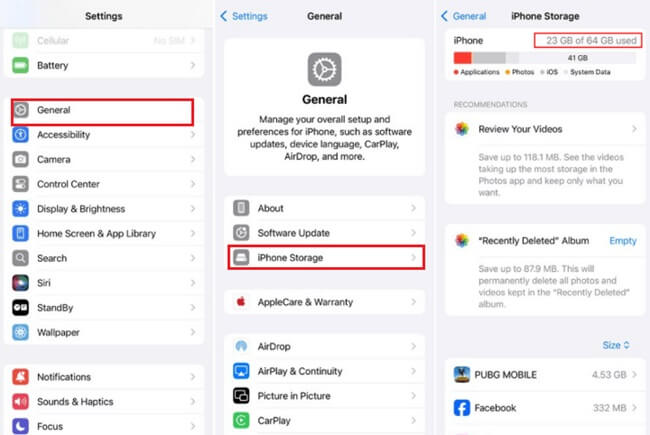
Βήμα 1: Ανοίξτε τις Ρυθμίσεις > Γενικά > Χώρος αποθήκευσης iPhone.
Βήμα 2: Ελέγξτε όλες τις εφαρμογές και πόσο χώρο καταλαμβάνουν.
Βήμα 3: Διαγράψτε τις εφαρμογές ή τα αρχεία που δεν χρησιμοποιείτε και εξετάστε τις φωτογραφίες και τα βίντεο που δεν χρειάζεστε για να ελευθερώσετε χώρο.
3 Απεγκαταστήστε προβληματικές εφαρμογές
Κάποιες φορές, μια ελαττωματική εφαρμογή μπορεί να προκαλεί το iPhone σας να κλείνει και να ανοίγει συνεχώς. Αν η εφαρμογή δεν είναι συμβατή με το σύστημα, μπορεί να προκαλεί σφάλματα και επανεκκινήσεις. Επομένως, η απεγκατάσταση προβληματικών εφαρμογών μπορεί να βοηθήσει στην επίλυση του προβλήματος και να κάνει το iPhone σας να λειτουργεί ομαλά χωρίς απώλεια δεδομένων.
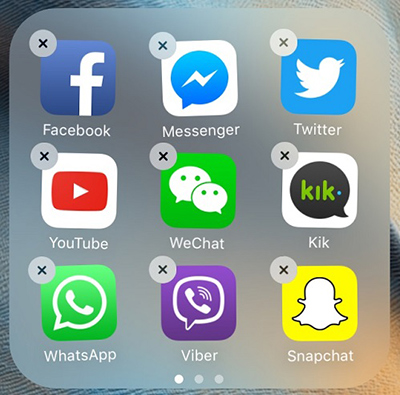
4 Αναγκαστική επανεκκίνηση του iPhone
Μια σκληρή επαναφορά του iPhone σας μπορεί να διορθώσει το πρόβλημα της συνεχούς ενεργοποίησης και απενεργοποίησης του iPhone σας. Αυτή η διαδικασία διαφέρει ανάλογα με το μοντέλο iPhone και τα βήματα επισημαίνονται παρακάτω.
iPhone 6 ή παλαιότερες εκδόσεις: Πατήστε και κρατήστε πατημένο το κουμπί Αφετηρίας + Λειτουργία ταυτόχρονα μέχρι να γίνει μαύρη η οθόνη. Στη συνέχεια εμφανίζεται το λογότυπο της Apple, αφήστε το χέρι σας.
iPhone 7 ή 7 Plus: Πατήστε και κρατήστε πατημένο το κουμπί Λειτουργία και το κουμπί Μειώστε την ένταση του ήχου στιγμή. Αφήστε τα κουμπιά μόλις δείτε το λογότυπο της Apple στην οθόνη.
iPhone 8 και μεταγενέστερα μοντέλα: Πατήστε το κουμπί Αύξηση έντασης ήχου πριν από το Μειώστε την ένταση του ήχου και, στη συνέχεια, πατήστε το κουμπί Λειτουργία και κρατήστε πατημένο μέχρι να εμφανιστεί το λογότυπο της Apple.
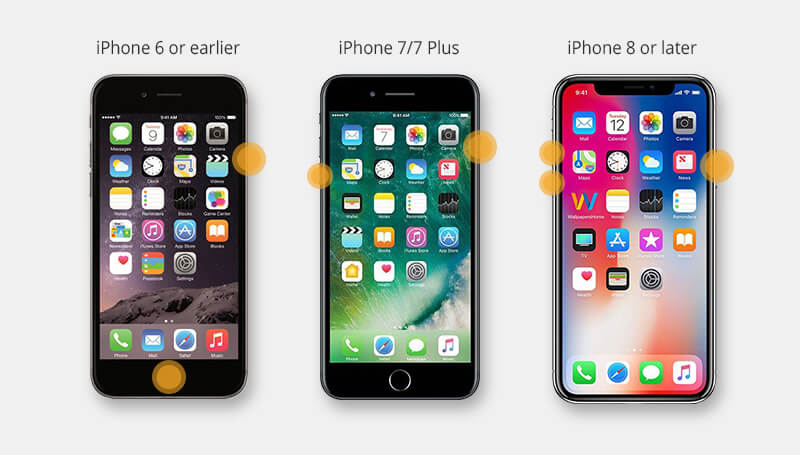
Η εκτέλεση μιας εξαναγκασμένης επανεκκίνησης μπορεί προσωρινά να σταματήσει τις τυχαίες απενεργοποιήσεις του iPhone σας. Ωστόσο, αν το πρόβλημα οφείλεται σε σφάλματα του συστήματος iOS, συνιστάται να διορθώσετε το ίδιο το σύστημα ώστε να επιλυθεί πλήρως το ζήτημα.
5 Ενημερώστε την έκδοση iOS
Κατά καιρούς, η Apple κυκλοφορεί νέες εκδόσεις του iOS για την εισαγωγή νέων λειτουργιών καθώς και για τη διόρθωση ορισμένων προβλημάτων λογισμικού. Εάν το iPhone σας συνεχίζει να απενεργοποιείται και να ενεργοποιείται λόγω προβλημάτων λογισμικού, η ενημέρωση της έκδοσης iOS θα μπορούσε να είναι η τέλεια λύση.
Ελέγξτε εάν μια νέα ενημέρωση είναι διαθέσιμη για το iOS σας μεταβαίνοντας στις Ρυθμίσεις > Γενικά > Ενημέρωση λογισμικού. Εάν είναι διαθέσιμη μια νέα ενημέρωση, πατήστε για λήψη και εγκατάσταση αφού βεβαιωθείτε ότι έχετε αρκετό αποθηκευτικό χώρο.
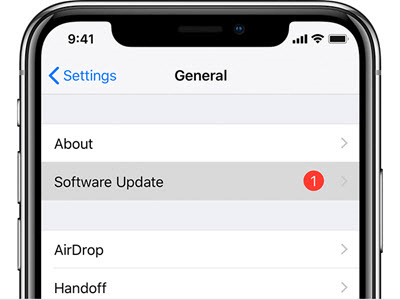
6 Χρησιμοποιήστε το iTunes για επαναφορά του iPhone
Για να διορθώσετε το πρόβλημα όπου το iPhone κλείνει και ανοίγει συνεχώς, το iTunes μπορεί να αποτελέσει μια επιπλέον λύση. Εκτός από το ότι χρησιμοποιείται για τη δημιουργία αντιγράφων ασφαλείας των δεδομένων σας, είναι επίσης ένα εργαλείο για την επαναφορά του iPhone και την επιδιόρθωση σφαλμάτων του iOS.
Ειδοποίηση
Λάβετε υπόψη ότι το iTunes θα σβήσει όλα τα δεδομένα του iPhone σας μετά την επαναφορά της συσκευής σας. Και αν θέλετε να δοκιμάσετε αυτήν τη μέθοδο, μην ξεχάσετε να δημιουργήσετε αντίγραφα ασφαλείας όλου του περιεχομένου σας.
Ας δούμε πώς να διορθώσετε το iPhone όταν απενεργοποιείται και ενεργοποιείται μόνο του χρησιμοποιώντας τη μέθοδο επαναφοράς iTunes.
Βήμα 1: Ανοίξτε το iTunes και ενημερώστε το στην πιο πρόσφατη έκδοση. Στη συνέχεια, συνδέστε το iPhone σας στον υπολογιστή με ένα καλώδιο.
Βήμα 2: Κάντε κλικ στην καρτέλα Σύνοψη και, στη συνέχεια, επιλέξτε Επαναφορά iPhone που εμφανίζεται στη δεξιά οθόνη.
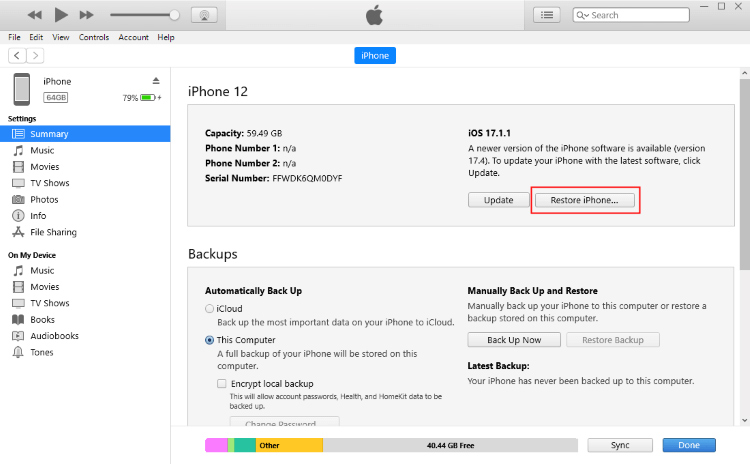
Βήμα 3: Συνεχίστε κάνοντας κλικ στην επιλογή Επαναφορά και ενημέρωση. Και το iTunes θα ξεκινήσει τη λήψη υλικολογισμικού για να διορθώσει το iPhone σας, κάτι που θα διαρκέσει περίπου μία ώρα.
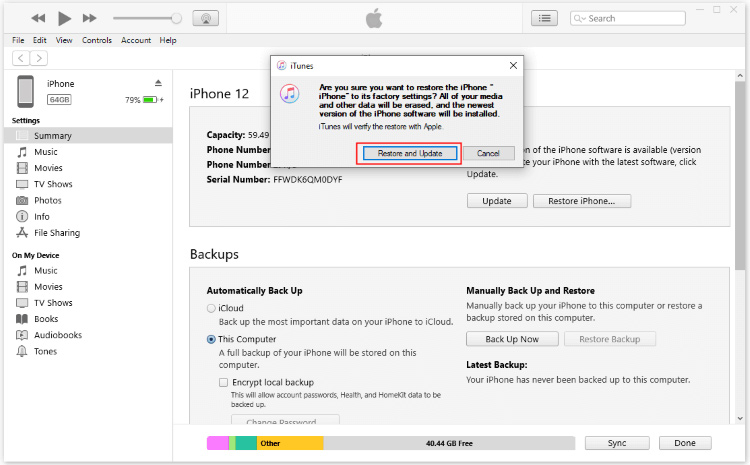
Το iPhone σας θα ενεργοποιηθεί μόλις ολοκληρωθεί. Και τώρα, μπορείτε να επαναφέρετε το αντίγραφο ασφαλείας εάν έχετε. Ή πρέπει να ρυθμίσετε το iPhone σας ως νέο.
Φιλοδώρημα
Αν το iTunes δεν εντοπίζει το iPhone σας, μπορείτε να λύσετε γρήγορα το πρόβλημα με ένα εργαλείο επισκευής iPhone. Εναλλακτικά, δοκιμάστε να βάλετε τη συσκευή σε λειτουργία ανάκτησης και στη συνέχεια δοκιμάστε ξανά το iTunes για να διορθώσετε το πρόβλημα με το iPhone που κλείνει και ανοίγει.
7 Είσοδος σε λειτουργία ανάκτησης
Η λειτουργία ανάκτησης, γνωστή και ως οθόνη επαναφοράς iPhone, είναι απαραίτητο βήμα πριν προσπαθήσετε να επαναφέρετε το iPhone σας.
Και αν το iTunes δεν αναγνωρίζει το iPhone σας, κάτι που συμβαίνει συνεχώς, μπορείτε να δοκιμάσετε να μεταβείτε στη λειτουργία ανάκτησης προτού χρησιμοποιήσετε ξανά το iTunes.
Ακολουθούν τα βήματα για το πώς να εισέλθετε στη λειτουργία ανάκτησης στο iPhone και να την επαναφέρετε χρησιμοποιώντας το iTunes.
Βήμα 1: Ανοίξτε ξανά το iTunes και συνδέστε τη συσκευή σας σε αυτό.
Βήμα 2: Ακολουθήστε τα διάφορα βήματα για να θέσετε το iPhone σας σε λειτουργία ανάκτησης:
iPhone 8 και μεταγενέστερα μοντέλα για είσοδο σε λειτουργία ανάκτησης: Πατήστε το κουμπί Αύξηση έντασης ήχου > Μείωση έντασης. Συνεχίστε να κρατάτε πατημένο το κουμπί Λειτουργίας και περιμένετε μέχρι να εμφανιστεί η λειτουργία ανάκτησης.
iPhone 7 ή 7 Plus για είσοδο σε λειτουργία ανάκτησης: Πατήστε το κουμπί Λειτουργίας και το πλήκτρο Μείωση έντασης ήχου. Αφήστε τα κουμπιά όταν εμφανιστεί η λειτουργία ανάκτησης.
iPhone 6 και παλαιότερες εκδόσεις για να εισέλθετε σε λειτουργία ανάκτησης: Αγγίξτε παρατεταμένα τα κουμπιά Αφετηρίας και Λειτουργίας ταυτόχρονα. Απελευθερώστε όταν το iPhone σας βρίσκεται σε αυτήν τη λειτουργία.
Βήμα 3: Το iTunes θα αρχίσει να αποκρίνεται και θα εντοπίσει ότι το iPhone σας βρίσκεται σε λειτουργία ανάκτησης. Κάντε κλικ στο κουμπί Επαναφοράς για να διορθώσετε τα σφάλματα ενεργοποίησης και απενεργοποίησης του iPhone σας.
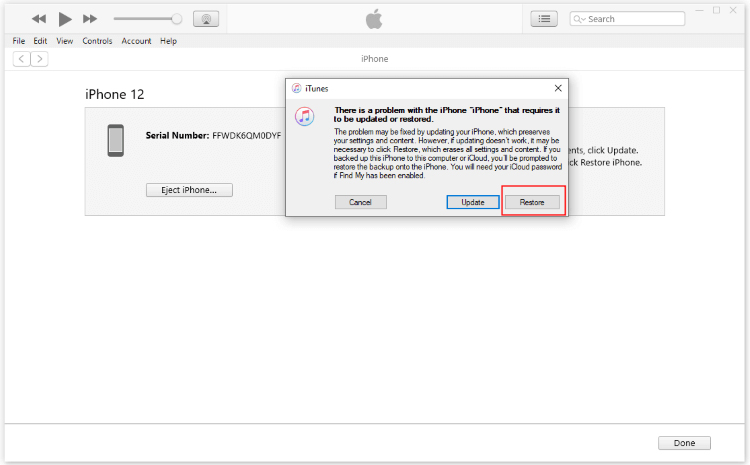
8 Επικοινωνήστε με την υποστήριξη της Apple
Μερικές φορές ορισμένα προβλήματα μπορεί να είναι πιο σοβαρά. Θα μπορούσε να είναι κακή μπαταρία, βραχυκύκλωμα κ.λπ. Όταν παρατηρήσετε ένα πρόβλημα με το iPhone σας που συνεχίζει να ανάβει και να σβήνει και το οποίο είναι πέρα από τη δυνατότητα οποιασδήποτε από τις παραπάνω τεχνικές να επιλύσει, κατευθυνθείτε στο πλησιέστερο κατάστημα Apple για να πάρετε το iPhone σας διορθώθηκε.
Συμπέρασμα
Εάν έχετε iPhone που συνεχίζει να ανάβει και να σβήνει, ελπίζουμε ότι όλες οι παραπάνω μέθοδοι μπορούν να σας βοηθήσουν. Ως ένα ισχυρό λογισμικό επισκευής iPhone, το iMyFone Fixppo υποστηρίζει την επιδιόρθωση του iPhone σας χωρίς να χάσετε δεδομένα. Κατεβάστε δωρεάν αυτό το ασφαλές και επαγγελματικό πρόγραμμα για να διορθώσετε το iPhone σας.